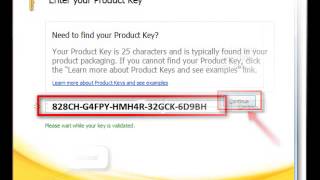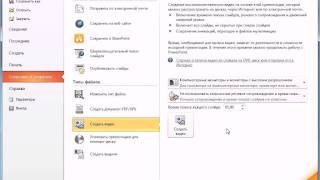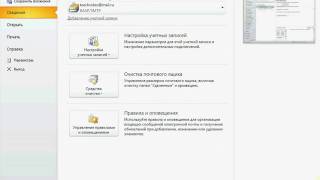Monday, 29 December, 2025г.
















Где искать: по сайтам Запорожской области, статьи, видео ролики
пример: покупка автомобиля в Запорожье
Возможности вкладки «Файл» в PowerPoint 2010
В данном видеоуроке мы расскажем о новых возможностях вкладки «Файл» в PowerPoint 2010.
http://youtube.com/teachvideo - наш канал
http://www.teachvideo.ru/catalog/23 - еще больше обучающих роликов об офисе и работе с документами.
http://facebook.com/teachvideo - присоединяйтесь к нам на facebook
https://plus.google.com/101051633986902739434/posts - наша группа в Google+
http://vk.com/club19054655 - наша группа ВКонтакте
http://www.softkey.ru/catalog/company.php?partner=1734742&ID=1734742 - здесь можно купить наши видеокурсы и смотреть видео без доступа к Интернет.
Для добавления файла видео в презентацию перейдите на вкладку «Вставка» и в группе «Мультимедиа» кликните по кнопке «Видео», после чего откройте видеофайл. Видеоролики, вставляемые из файлов, теперь по умолчанию внедряются в файл презентации. Инструменты контекстной вкладки «Работа с видео. Формат» позволяют выполнить обрезку размеров добавленного видеофайла.
С помощью команд в группе видеоэффекты вы сможете применить различные видео эффекты и стили. Форматирование и эффекты, примененные к видеозаписям, вставленным из файла, будут сохранены во время воспроизведения видео.
Команды группы «Коррекция» позволяют вам выбрать необходимый уровень яркости и контрастности воспроизводимого видео.
Перейдите на вкладку «Воспроизведение» и выполните команду «Добавить закладку» для того чтобы добавить закладки для важных моментов видеозаписи и быстро перейти к ним, а также для автоматического запуска анимации во время воспроизведения.
Команда «Монтаж видео» обеспечивает вам возможность вырезать только необходимый вам момент из добавленного видеофайла.
Вы можете использовать видеозаписи в качестве фона, разместив объекты видео за заполнителями или другим содержимым на образце или макете слайда или же на самом слайде за другими объектами.
Теги:
возможности вкладка меню файл file powerpoint power point PowerPoint 2010 презентация ms office 2010 новый microsoft office обучение office видео урок microsoft office 2010 обзор office 2010 office 2010 microsoft office 2010 text офис документы создать редактировать просмотр открыть работа как сделать teachvideo видеоурок инструкция
Похожие видео
Мой аккаунт


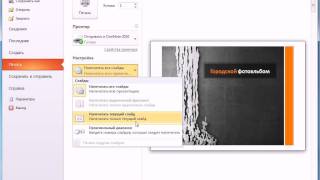 У вашего броузера проблема в совместимости с HTML5
У вашего броузера проблема в совместимости с HTML5